Como rodar vídeos em um Mac

Se você já gravou um vídeo em seu celular, pode ficar desanimado depois ao descobrir que está de lado ou até de cabeça para baixo. Não se preocupe, você pode rodá-lo facilmente sem usar software adicional.
Infelizmente, a prevalência de recursos de vídeo em nossos dispositivos móveis não nos transformou no próximo Scorsese ou Kubrick. Ninguém quer ter que virar a cabeça para ver o filho soprar as velas do bolo de aniversário ou ver os cachorros brincando no parque. Tudo bem, no entanto, porque enquanto há pouco que podemos fazer para tirar o shake dos nossos vídeos, um truque simples em qualquer Mac irá rotacioná-los rapidamente para sua orientação adequada.
RELACIONADOS: 8 coisas que você pode fazer com Quicktime no Mac OS X
Se você possui um Mac, não precisa procurar mais do que o antigo e confiável aplicativo QuickTime para salvar o dia. Com o QuickTime, você pode girar o vídeo até que seja a orientação desejada e, em seguida, salve-o para que ele seja reproduzido corretamente. (Nós mencionamos isso brevemente em nossas 8 coisas que você pode fazer com o artigo do QuickTime também).
Para começar, abra o vídeo que você deseja corrigir. Como você pode ver, precisamos girar este em particular a 90 graus para a direita
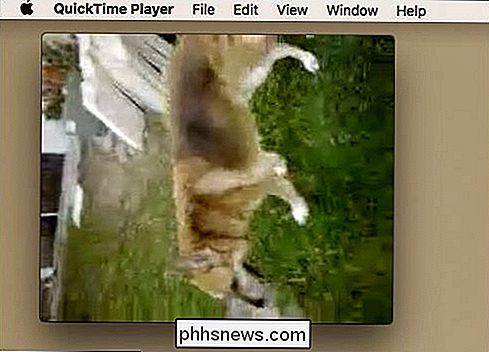
Clique no menu “Edit”, e você verá quatro opções para girar (esquerda ou direita) ou virar (horizontalmente ou verticalmente) vídeo. Nós escolhemos “Rotate Right” (“Shift + Command + R”).
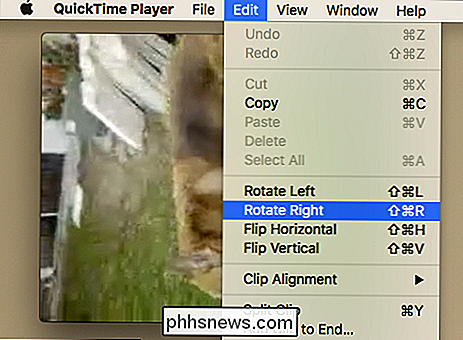
É isso aí, este vídeo vai agora tocar com a orientação correta. Agora, quando tentarmos fechar, teremos a opção de salvá-lo. Nós simplesmente decidimos para onde queremos ir e lhe damos um nome apropriado. Se quisermos, podemos até adicionar tags para facilitar a localização posterior.
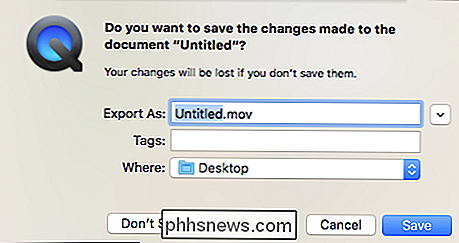
Se o seu vídeo começar em outro formato, ele será convertido em .mov quando você salvá-lo.
Agora você sabe, se você possui um Mac e tem vídeos que estão mudando de direção por todos os motivos errados, há uma maneira fácil e gratuita de corrigi-los.

Cansado de ter seu cartão de crédito roubado? Use o Apple Pay ou o Android Pay
Parece acontecer com cada vez mais frequência. Uma loja de varejo é violada e perde os números de cartão de crédito de seus clientes. Use o Apple Pay, o Android Pay, o Samsung Pay ou outra solução de pagamento para smartphones e você estará imune a essas violações. Não estamos endossando nenhuma solução aqui.

Como alternar rapidamente para um mês ou ano diferente no calendário do Windows 7
O Windows 7 permite obter rapidamente um calendário na barra de tarefas clicando no horário. O que você pode não saber é que você também pode saltar rapidamente para datas em meses e anos diferentes. Para ver as opções para saltar diretamente para um mês, ano ou década, tudo o que você precisa fazer é clicar no banner.



